V Excel-u sa často stáva, že chceš zmeniť usporiadanie riadkov a stĺpcov, či už preto, aby si dáta zreštoval alebo dosiahol lepšiu prehľadnosť. V tejto príručke ti ukážem krok za krokom, ako môžeš efektívne presúvať a kopírovať riadky a stĺpce, bez toho aby sa stali nejaké nešťastia.
Najdôležitejšie zistenia
- Riadky a stĺpce môžeš ľahko presúvať pomocou funkcie Drag & Drop.
- Existujú rôzne spôsoby, ako kopírovať obsah, ktoré sa môžu prejaviť pri použití vzorcov.
- Užívanie skratiek môže proces výrazne urýchliť.
Kopírovanie riadkov a stĺpcov
Pre skopírovanie stĺpcov postupuj nasledovne:
Začni s zoznamom rezervácií, ktorý vidíš na obrazovke. Teraz chceš skopírovať celý stĺpec. Na to označ stĺpec, na ktorý klikneš na hlavičku stĺpca. V hornej ponuke teraz uvidíš symbol kopírovania. Klikni naň, aby si stĺpec skopíroval do schránky.
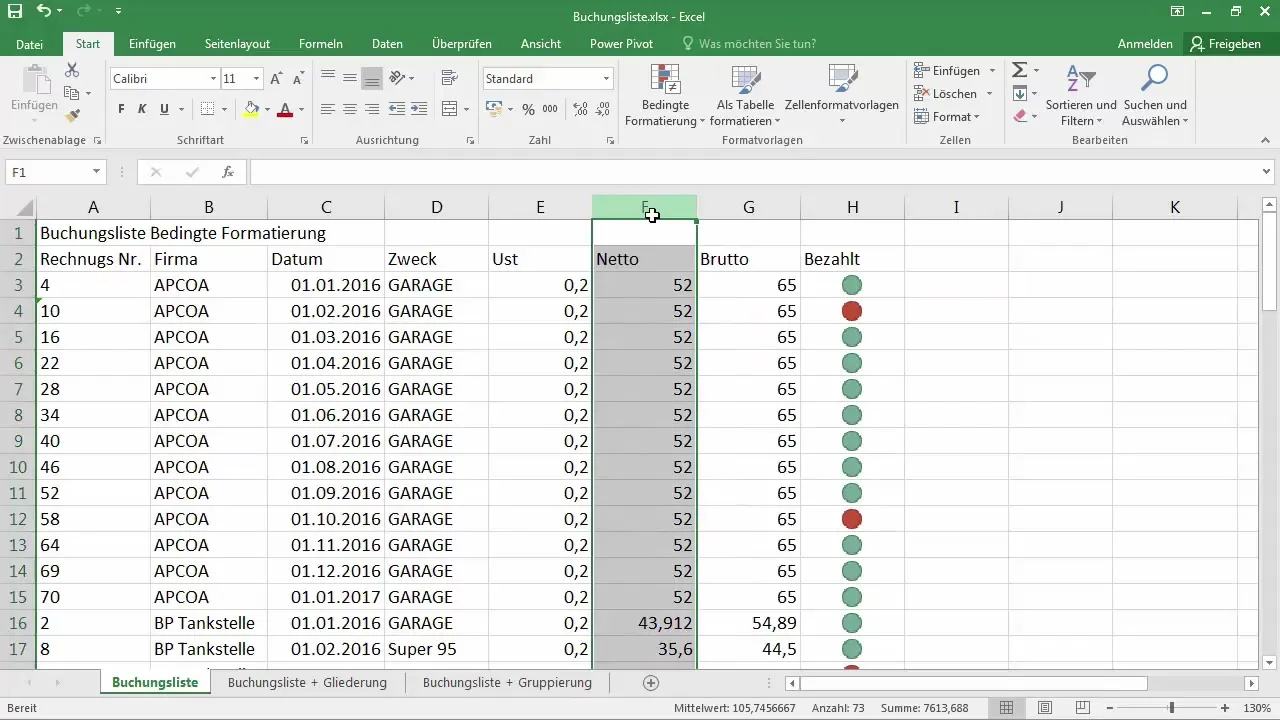
Teraz sa presuň na cieľový stĺpec, kam chceš skopírované dáta vložiť. Predpokladajme, že je to stĺpec J. Klikni pravým tlačidlom myši na cieľový stĺpec a vyber možnosť "Vložiť" z kontextového menu. Môže však dôjsť k neočakávanému výsledku, pretože Excel vo veľa prípadoch používa relatívne odkazy, čo znamená, že sa odkazy vo vzorci automaticky prispôsobujú novej stĺpcovej situácii.
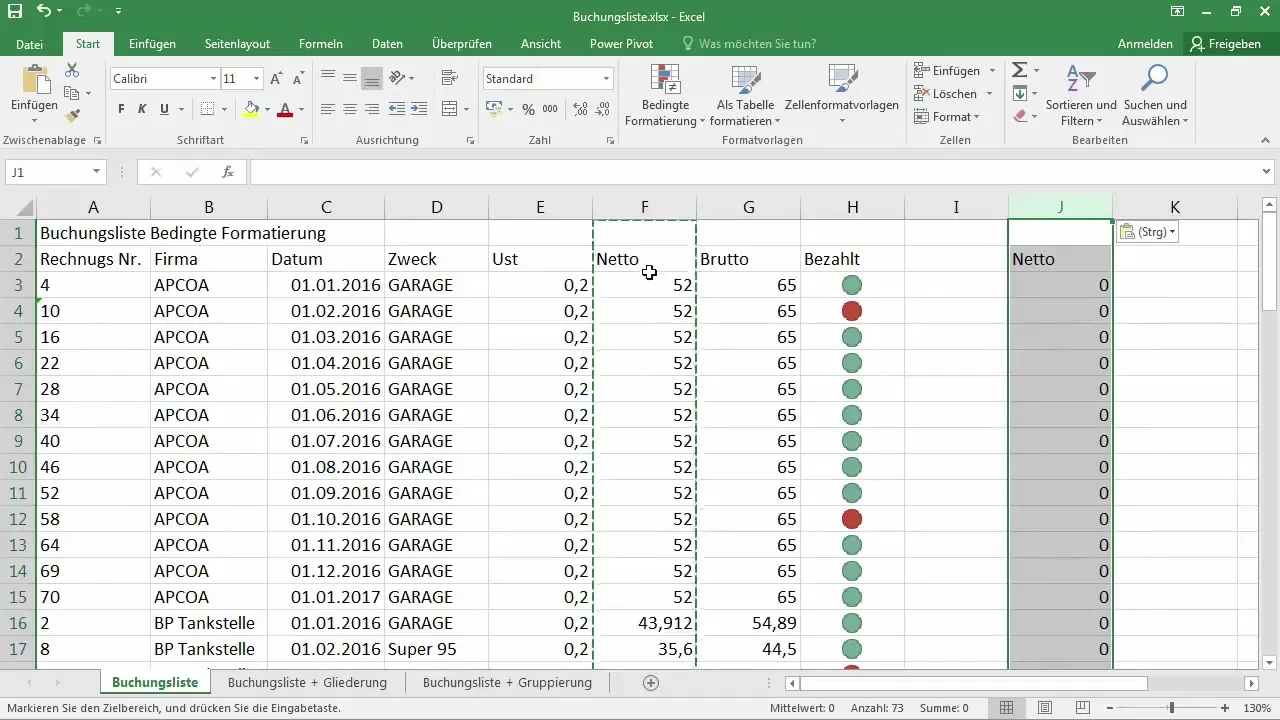
Ak si pozriete hodnoty v bunke, uvidíte, že číslo 52 bolo skopírované do nového stĺpca, ale s nulami; môže to byť zavádzajúce. V takýchto prípadoch ide pravdepodobne o relatívne odkazy, ktoré Excel automaticky prispôsobuje novej situácii stĺpca. Aby ste tomu predišli, môžete vybrať špecifické možnosti pre vloženie.
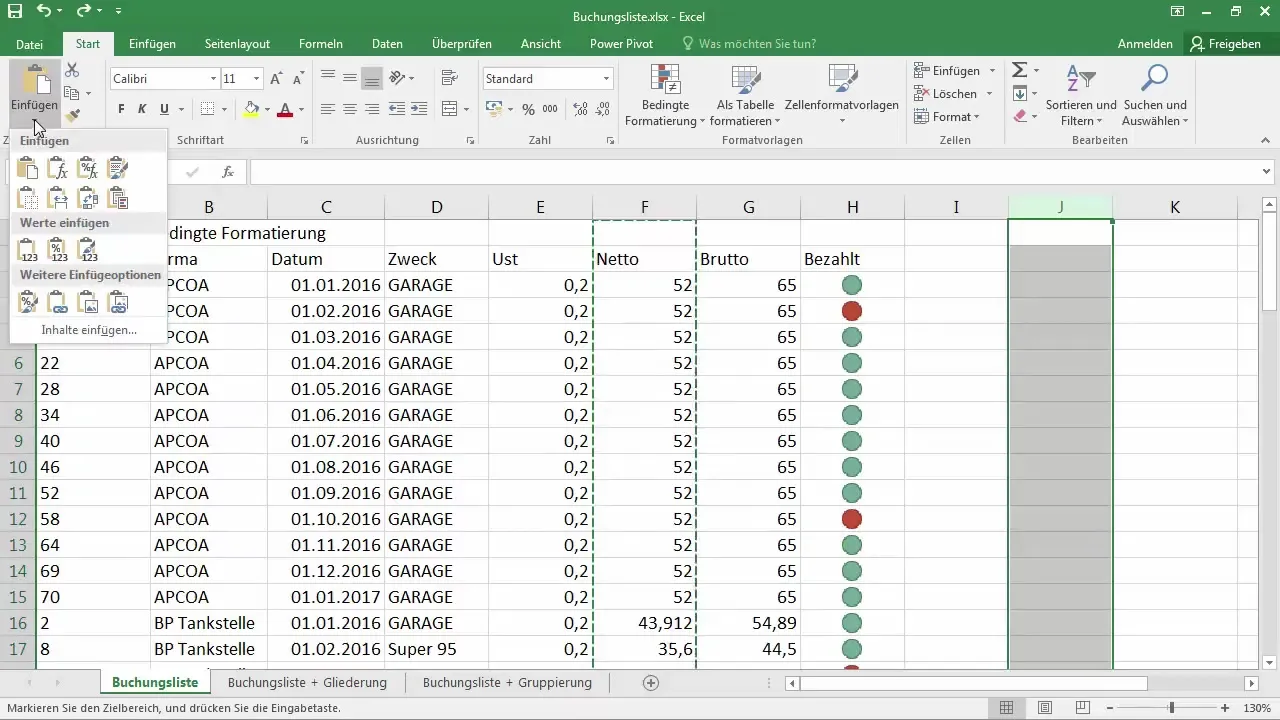
V ponuke Vložiť sú k dispozícii rôzne možnosti, ako „Vzorce“, „Hodnoty“ alebo „pôvodný formát“. Tieto možnosti môžete použiť na zabezpečenie, aby ste dostali požadované výsledky. Ak chcete vložiť len hodnotu bez podkladového vzorca, vyberte "Hodnoty". Tým sa bunka 52 v podstate skopíruje do nového stĺpca bez vzorca.
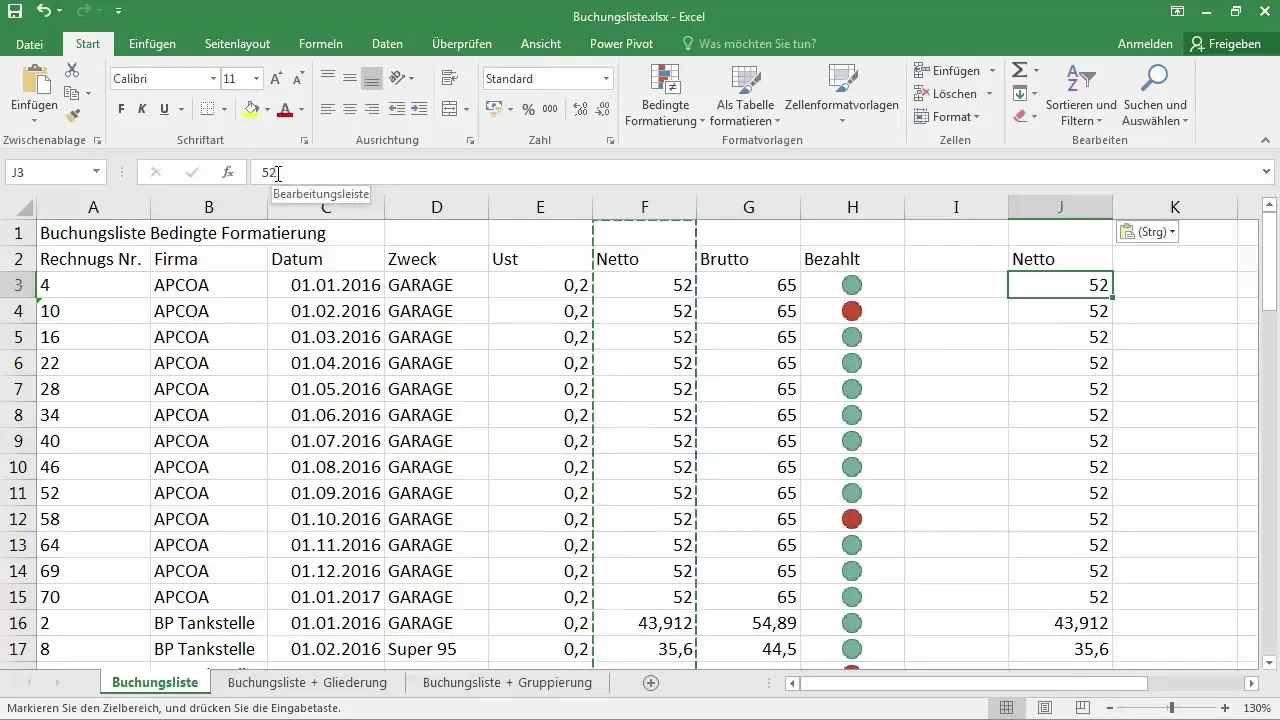
Presúvanie riadkov a stĺpcov
Ak chceš presunúť celý stĺpec, označ stĺpec a sleduj kurzor. Keď kurzor presunieš cez označenie, stane sa šípka s pluskom. Na presunutie stĺpca podrž ľavé tlačidlo myši a potiahni ho na požadované miesto. Uvoľni tlačidlo myši a stĺpec bude umiestnený. Všetky tvoje doterajšie vzorce zostávajú nezmenené.
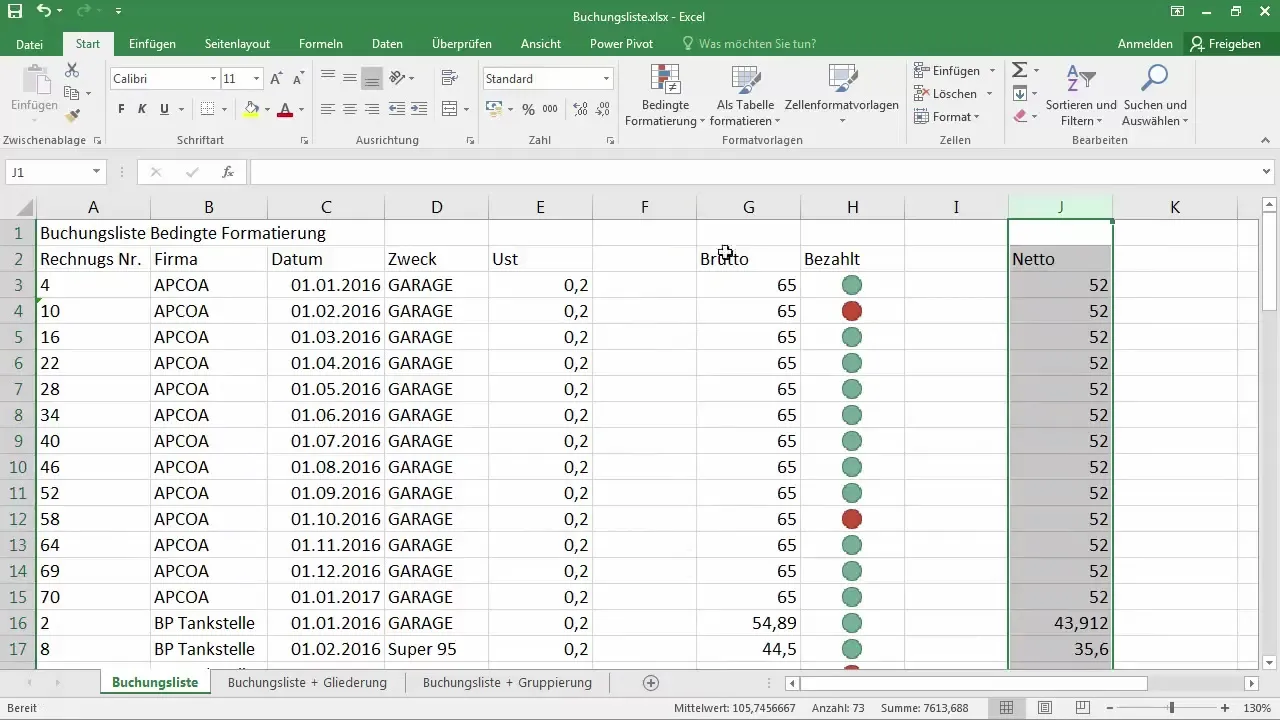
Ak nemôžeš stĺpec jednoducho presunúť ťahaním, existuje metóda, ktorá využíva klávesu Shift. Po označení stĺpca podrž Shift a presuň ho. Tým máš možnosť umiestniť stĺpec priamo medzi iné stĺpce, pričom sa ostatné riadky automaticky prispôsobia a uvoľnia miesto.
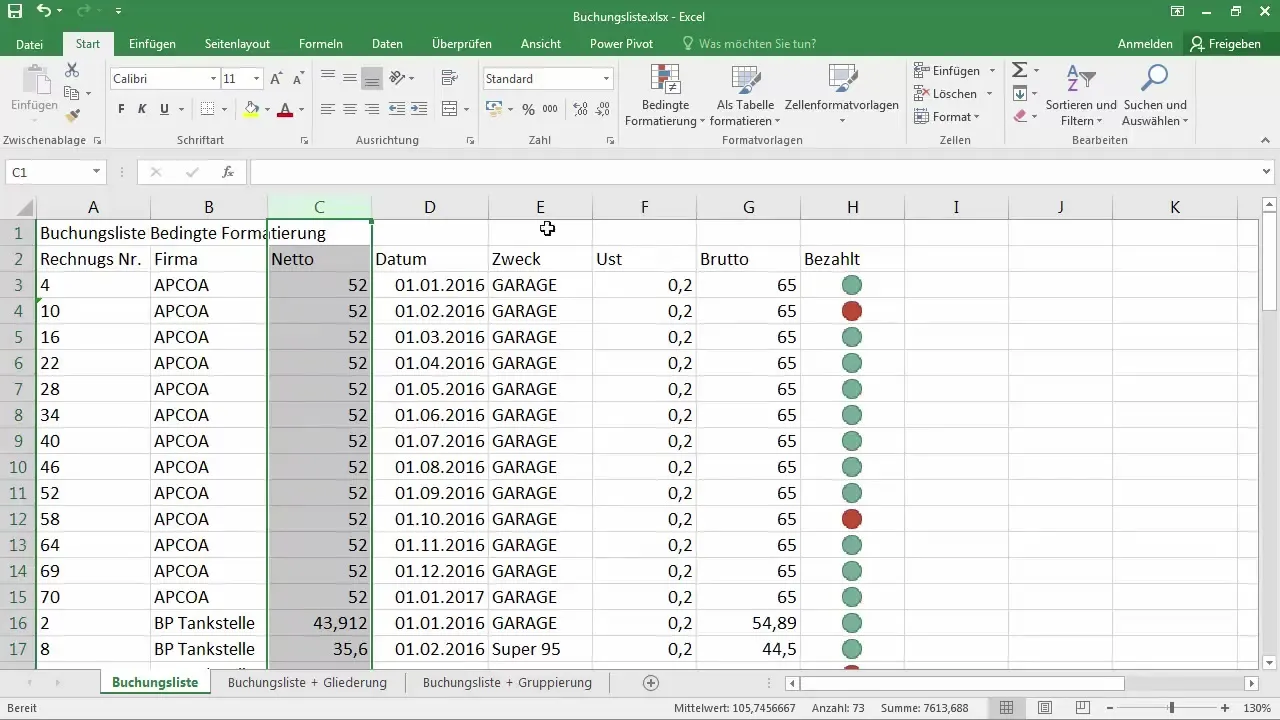
Ak chceš napríklad presunúť stĺpec medzi D a E, Excel zoradí stĺpce D až F, aby dáta ostali vždy dobre štruktúrované.
Kopírovanie namiesto presúvania
Ak chceš skopírovať stĺpec, ale nechceš pôvodný stĺpec zmazať, môžeš to tiež urobiť. Počas ťahania stĺpca podrž klávesu Ctrl. To zmení kurzor na jeden s pluskom, čo znamená, že stĺpec sa skopíruje, namiesto toho, aby bol presunutý.
Napriek tejto metóde treba brať do úvahy, že použitie relatívnych vzorcov môže tiež viesť k nežiaducim výsledkom, pretože vzorce sa taktiež skopírujú. Odporúča sa predtým skontrolovať, či pracujete s relatívnymi alebo absolútnymi odkazmi.
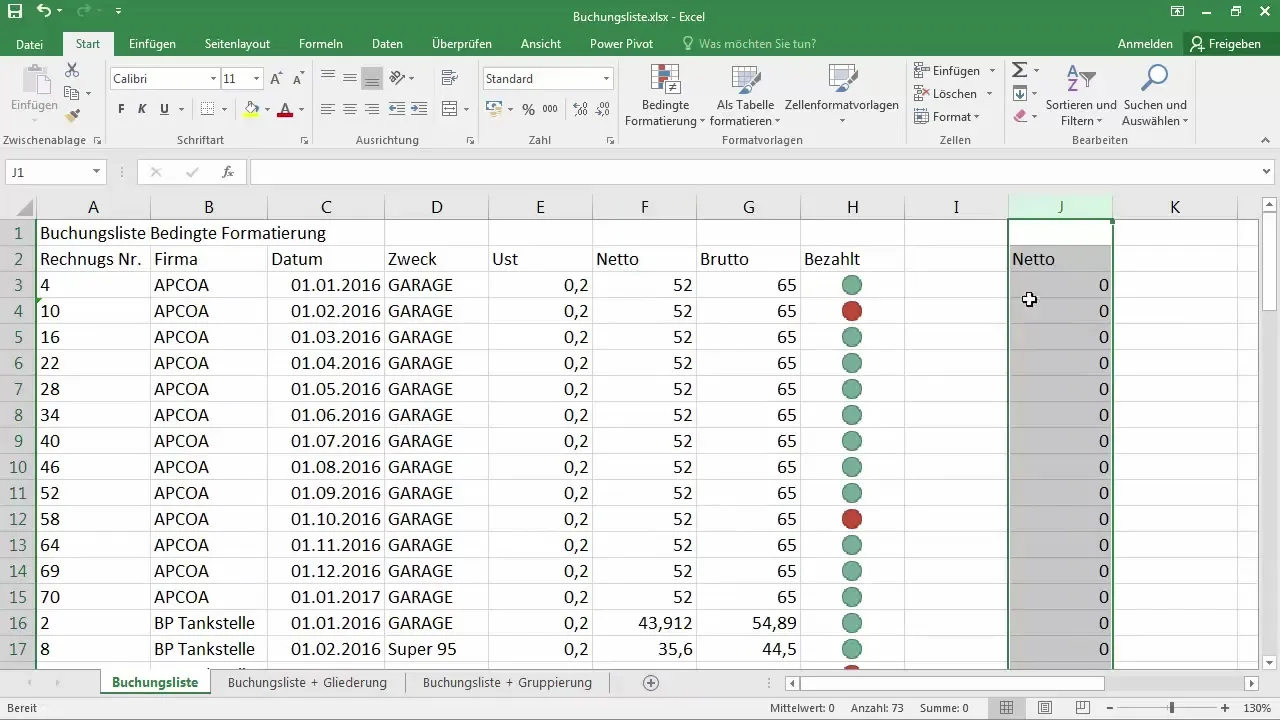
Okrem toho je dôležité vedieť, ako pri práci s vzorcami najlepšie postupovať, aby sa zabránilo chybám v neskoršom dokumente Excel. Pre upevnenie vzorcov by bolo užitočné používať absolútne odkazy.
Zhrnutie
V tejto príručke si sa naučil, ako efektívne presúvať a kopírovať riadky a stĺpce v Excele. Zoznámil si sa s rôznymi metódami a možnosťami, ktoré môžeš využiť, aby si zabránil stratám dôležitých údajov alebo zmätkám v štruktúre. Vždy si dávaj pozor na to, aké druhy odkazov používaš, aby si dosiahol želané výsledky.
Často kladené otázky
Ako skopírovať stĺpec v Excele bez vzorcov?Označ stĺpec, klikni na Kopírovať a potom vo výberovom menu Vložiť zvoľ možnosť "Hodnoty".
Môžem súčasne presunúť viacero stĺpcov?Áno, označ stĺpce, ktoré chceš presunúť, a ťahaj ich na novú pozíciu pri stlačenej klávese Shift.
Čo sa stane, ak stlačím klávesu Control počas ťahania?Stĺpec sa skopíruje namiesto presunutia a pôvodné údaje zostanú nezmenené.
Prečo mi pri kopírovaní neustále zobrazujú nuly?To pravdepodobne znamená, že vzorce používajú relatívne odkazy, ktoré sa vzťahujú na novú pozíciu.
Ako môžem zabrániť vzniku nesprávnych odkazov?Používaj absolútne odkazy, označ záznamy buniek znakom dolára ($).


